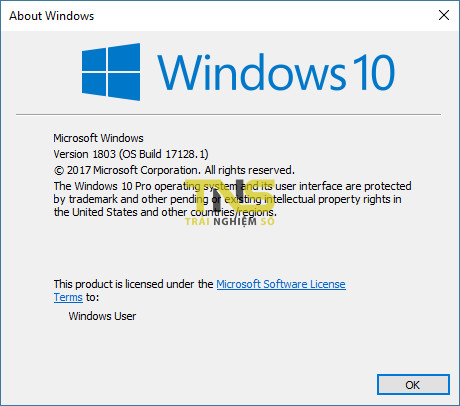Windows 10 có rất nhiều phiên bản, rồi bản build,… Làm sao để biết được chính xác bạn đang sử dụng phiên bản Windows 10 nào? Bài này sẽ chỉ bạn cách kiểm tra phiên bản Windows 10 đơn giản nhất.
Kiểm tra phiên bản Windows 10 đôi khi là việc cần thiết để biết bạn đang “ở đâu”. Chẳng hạn như mình tham gia Windows Insider Program, máy lâu lâu cứ cập nhật lên một bản và mình cũng chẳng biết bản gì, cho nên mình cũng tìm hiểu lại cách để xem phiên bản Windows 10 và chia sẻ cho các bạn:
Bước 1: Bấm vào mục Search ở thanh taskbar (hoặc bấm Windows + S), gõ vào từ khóa about, chọn mục About your PC.
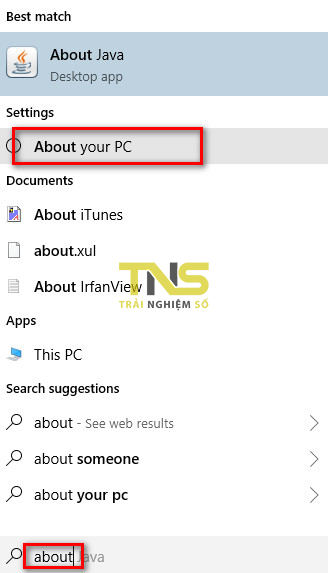
Bước 2: Kéo xuống dưới bạn sẽ thấy mục Windows specifications ghi lại chi tiết thông tin phiên bản Windows 10 bạn đang dùng bao gồm:
- Edition: cho biết bạn dùng bản Pro, Home, hay Enterprise,…
- Version: số liệu phiên bản.
- Insatalled on: thời điểm cài.
- OS build: Bản OS build, cái này bạn rất hay nghe khi dùng Windows Insider Program.
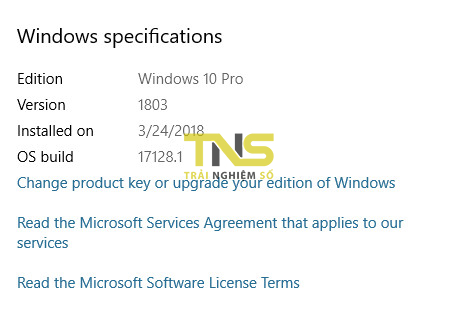
Ngoài ra còn một cách nữa để bạn kiểm tra nhanh là bấm tổ hợp phím Windows + R để mở cửa sổ Run, nhập vào winver rồi Enter.
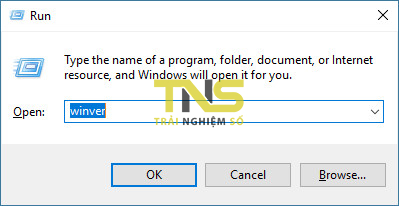
Một cửa sổ sẽ hiển thị cho bạn một số thông tin về bản Windows 10 bạn đang sử dụng.